Erste Schritte mit Garageband unter OS X

Apples vorgefertigtes Tool für Audiobearbeitung und Song-Erstellung ist nicht schwer zu bedienen, selbst mit minimalen Erfahrungen mit der Musikkomposition. Garageband ist überraschend leistungsstark, weil es so leicht ist und für alles von der einfachen Audiobearbeitung bis zum kompletten Songwriter-Studio verwendet werden kann.
Hinweis: Dies ist ein Leitfaden für Garageband auf OS X. Die App für iOS ist ähnlich, aber es fehlen viele Funktionen in der Desktop-Version.
Garageband installieren und starten
Viele Macs werden mit Garageband als Teil des iLife-Pakets ausgeliefert, aber falls Sie es nicht haben, ist es kostenlos im Mac App Store.
Wenn Sie Garageband zum ersten Mal starten, sollten Sie ein Paket mit Loops und Samples herunterladen. Dies kann je nach Internetverbindung zwischen einigen Minuten und einer Weile dauern. Diese Loops sind Teil von Apples integrierten Soundeffekten, die Sie in Garageband mischen und abgleichen können.
Ein Projekt einrichten
Nachdem Garageband alle erforderlichen Loops heruntergeladen und installiert hat, sollten Sie vom neuen Projektfenster begrüßt werden .
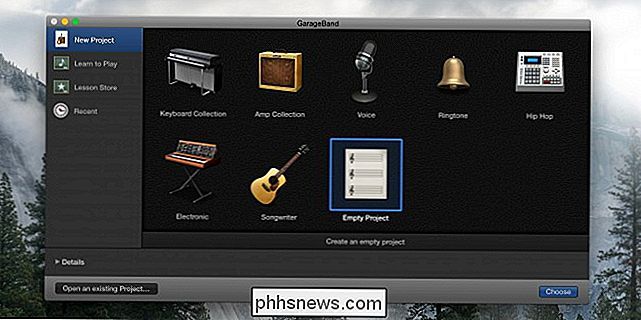
Von hier aus können Sie aus vielen Vorlagen für Ihr Projekt auswählen, von denen viele mit vorkonfigurierten Instrumenten geliefert werden. Zum Beispiel erstellt die Vorlage "Electronic" ein neues Projekt mit vorkonfigurierten Synths und Pads. Wenn Sie nichts im Sinn haben, ist "Empty Project" normalerweise der beste Ausgangspunkt.
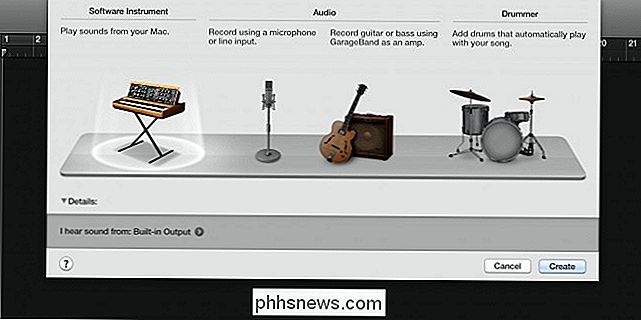
Nachdem Sie ein leeres Projekt erstellt haben, wird das vollständige Garageband-Fenster geöffnet und Sie werden aufgefordert, ein Instrument hinzuzufügen. Es gibt drei Optionen, "Software Instrument", die elektronische Tastaturen und andere computergenerierte Sounds verwendet; "Audio", das Sie von einem echten Instrument aufnehmen können; oder "Drummer", der Ihrem Song einen Drumcomputer hinzufügt.
Das Software-Instrument ist die einfachste Wahl, um damit zu beginnen. Sobald Sie ein Software-Instrument hinzugefügt haben, sollte die Einrichtung Ihres Projekts abgeschlossen sein, und Sie können mit dem eigentlichen Musikmachen fortfahren.

Garagebands Interface
Garagebands Interface kann auf den ersten Blick etwas verwirrend wirken, aber es ist wirklich sehr einfach
Das erste, was Sie sehen sollten, ist die Musical Typing-Tastatur. Wenn Sie dies nicht tun, können Sie jederzeit auf Befehl-K drücken, um es hochzuziehen. Drücken Sie eine der Tasten auf dem Bildschirm oder auf Ihrer Tastatur, und Sie sollten die Klänge eines Klaviers hören. Diese Tastatur ist nützlich, um mit neuen Sounds und neuen Akkordkombinationen zu experimentieren. Wenn Sie einen USB-MIDI-Controller besitzen, können Sie ihn alternativ mit Garageband verwenden, um die Musical-Typing-Tastatur zu steuern, die der Verwendung der Computertastatur vorzuziehen ist.

Die linke Seitenleiste enthält die Instrumentenbibliothek. Das Standardinstrument ist ein Piano, aber Sie können diese Seitenleiste verwenden, um es in ein breites Spektrum verschiedener Instrumente zu ändern.
Neben der Seitenleiste befindet sich die Titelliste, die alle Informationen zu jedem Instrument in Ihrem Projekt anzeigt
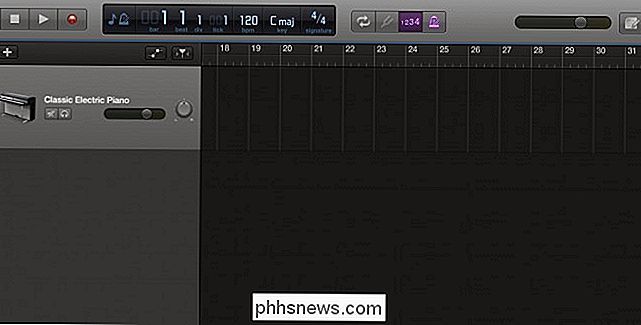
Der große dunkelgraue Raum, der nach rechts und links scrollt, ist der Hauptteil Ihres Projekts. Hier können Loops und Samples abgespielt und alle Bearbeitungen und Timings vorgenommen werden.
Die obere Menüleiste enthält Steuerelemente zum Abspielen und Aufzeichnen von Musik sowie eine Anzeige mit nützlichen Informationen über Ihr Projekt, einschließlich der Taste, BPM und Zeit.
Einen Beat machen
Es ist normalerweise am einfachsten, einen Song mit einem Drum-Beat zu starten und von dort aus weiterzugehen. Apple bietet einen eingebauten Drumcomputer in Garageband, der automatisch mit Ihrem Song abgespielt wird und eine angemessene Anpassung bietet.
Beginnen Sie mit einem Klick auf den "+" - Button in der oberen rechten Ecke der Trackliste. Mit dieser Schaltfläche fügen Sie Ihrem Projekt eine neue Spur hinzu. Wählen Sie für diesen Track "Schlagzeuger".

Sie sollten einen neuen gelben Track für Schlagzeug sehen. Die Drums sind standardmäßig auf einfache Rock Drums eingestellt, aber Sie können das Genre ändern, indem Sie auf den Drum-Bereich klicken, der die Einstellungen hochzieht.
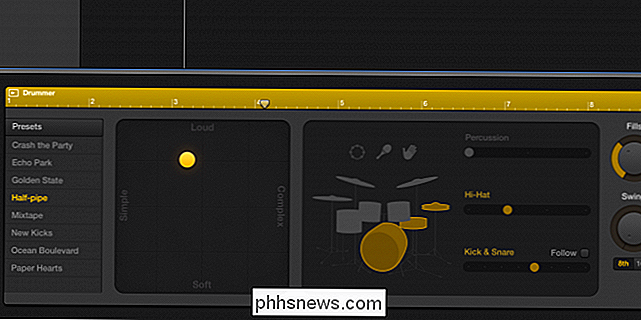
Hier können Sie die Einstellungen für die Drums anpassen. Sie können den Drummer wechseln, die Komplexität und Lautstärke der Drums ändern und einige Einstellungen für einzelne Drum-Parts vornehmen. Die meisten Drums sind automatisch, und obwohl es eine Möglichkeit gibt, ein eigenes Schlagzeug zu schlagen, wird es nicht empfohlen. Wenn Sie eine führende Melodie oder Bassline haben, der Sie folgen sollen, klicken Sie auf das Kästchen "Follow" und wählen Sie die Spur aus, der die Drums folgen sollen.
Musik machen
In Garageband gibt es drei Möglichkeiten, Musik zu machen: Musik aus Apple-Samples zu erstellen, Noten zu schreiben oder Instrumente aufzunehmen. Wir beginnen mit dem einfachsten, mischen mit Apple-Proben. Klicken Sie auf die kreisförmige "Schleife" -Schaltfläche in der oberen rechten Ecke, die den Loops-Behälter öffnet. Von hier aus können Sie auf eine beliebige Kategorie klicken, um nur Loops aus dieser Kategorie anzuzeigen. Sie können auch auf mehrere Kategorien klicken, um Ihre Suchbegriffe noch weiter zu verfeinern. Zum Beispiel könnten Sie auf "All Drums" und dann auf "Electronic" klicken, um nur Drumbeats anzuzeigen, die für elektronische Musik geeignet sind.
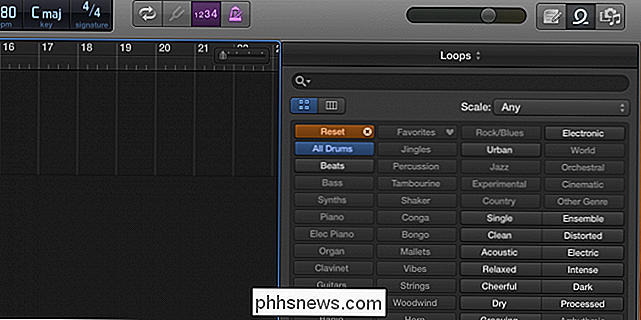
Sie können auf einen Loop in der Liste klicken, um ihn anzuhören, bevor Sie ihn Ihrem Projekt hinzufügen. Sobald Sie einen gefunden haben, den Sie mögen, können Sie ihn in Ihr Projekt ziehen. Es wird wahrscheinlich eine neue Spur erstellen, die nur für Apple Loops und Samples verwendet wird.
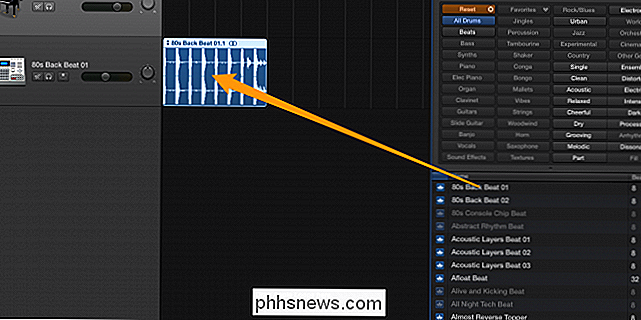
Wenn Sie keine Loops von Apple verwenden möchten und keine echten Instrumente haben, können Sie Ihre eigenen Loops mit dem eingebauten schreiben Editor. Beginnen Sie, indem Sie den Befehl gedrückt halten und auf eine beliebige Stelle auf der Spur klicken, um eine neue, leere Schleife zu erstellen. Sie können die Länge der Schleife ändern, indem Sie sie von unten rechts ziehen, und Sie können die Schleife durch Ziehen von oben rechts durchlaufen. Doppelklicken Sie auf die Schleife, um den Noteneditor zu öffnen.
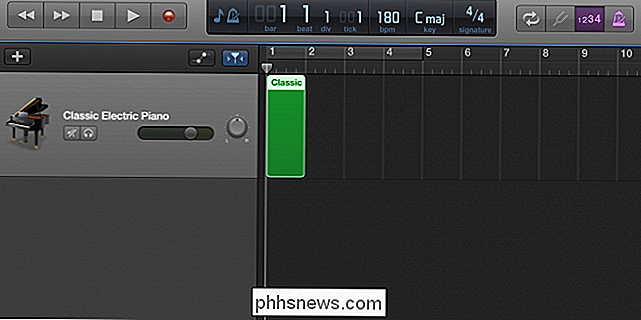
Sie können den Befehl halten und klicken, um Notizen im Editor zu erstellen. Das Erstellen einer Melodie kann schwierig sein, aber es gibt viele Tutorials auf Youtube, die helfen können, Arbeitsmelodien und Akkorde zu konstruieren. Wenn Sie nicht möchten, dass jede Note einzeln platziert wird, können Sie die Aufnahmetaste drücken und die Noten auf der Musical-Tastatur spielen. Dies funktioniert auch sehr gut, wenn Sie ein MIDI-Keyboard haben.
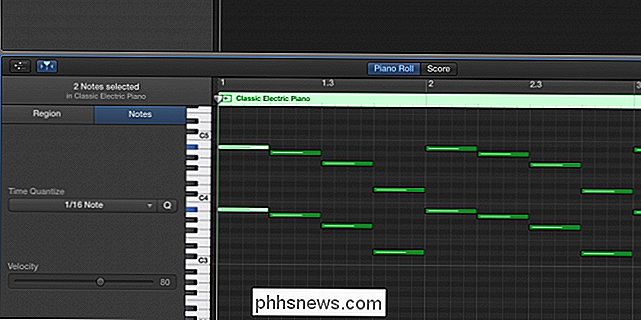
Alternativ können Sie, wenn Sie über aktuelle Instrumente verfügen, diese auch mit Ihrem Mac-Mikrofon oder einem mit Ihrem Mac kompatiblen Mikrofon von Drittanbietern aufnehmen. Auf diese Weise können Sie auch Ihre Stimme aufnehmen.
Ihren Sound optimieren
Einer der leistungsstärkeren Tools von Garageband ist der Equalizer. Doppelklicken Sie auf ein beliebiges Instrument und klicken Sie auf "EQ", um den visuellen Equalizer aufzurufen. Es hilft dabei, "Analyzer" ganz unten einzuschalten.
Der grundlegende Zweck des Equalizers ist es, leise Töne zu beruhigen, die Sie nicht wollen, und Töne zu erzeugen, die Sie tun. Zum Beispiel möchten Sie nicht, dass Ihre Hauptmelodie den Bass beeinflusst, also würden Sie den Bassbereich des Equalizers absenken.
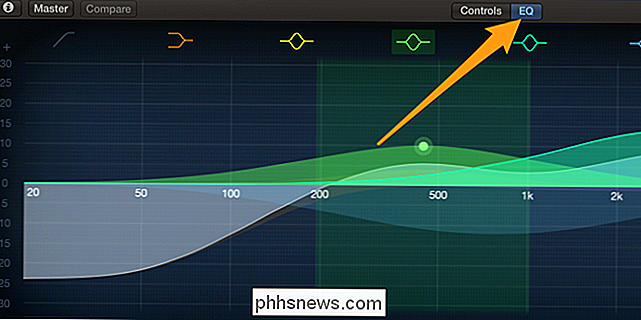
Garageband bietet auch Bedienelemente für jedes einzelne Instrument, die verschiedene Aspekte des Instrumentenklangs steuern

Garageband ist insgesamt leicht zu erlernen und erfordert viel Zeit. Garageband ist eigentlich täuschend einfach; Es gibt viele mächtige Funktionen, die in den Einstellungen versteckt sind, und unter der einfachen Oberfläche liegt ein voll ausgestattetes Musikstudio.

Wie künstliche Intelligenz unser Leben verändert, für Besseres oder Schlechteres
Wenn Sie den Medien im letzten Jahr Aufmerksamkeit geschenkt haben, könnten Sie den Eindruck gewinnen, dass es nur das ist eine Frage der Zeit, bevor die Bedrohung durch künstliche Intelligenz uns alle vernichtet. Anmerkung der Redaktion: Dies ist eine Abkehr von unserem normalen Erklärungs- und Erklärungsformat, in dem wir unsere Autoren erforschen und einen nachdenklich stimmenden Blick auf die Technologie werfen .

Wie 4K-Kameras mit 4K-Video von Ihrem Smartphone vergleichen
Mit der Aufnahme von 4K-Video-Aufzeichnung auf Smartphones wie das iPhone 6s und Samsung Galaxy S6 in diesem Jahr, haben viele Verbraucher gefragt was alles das Aufheben ist ungefähr. Was macht ein 4K-Video so viel besser als 1080p, und wie unterscheidet sich die Kamera auf der Rückseite eines iPhone von einem 4K-Camcorder von Sony oder Nikon?



